随着技术的不断发展,电脑操作系统也在不断更新和升级。Windows7系统作为一款稳定、流畅的操作系统备受用户喜爱。然而,许多用户在安装Windows7时可能会遇到一些困难。本文将详细介绍如何使用U盘引导启动,并进行Windows7系统的安装。通过本教程,您将能够轻松完成安装过程。
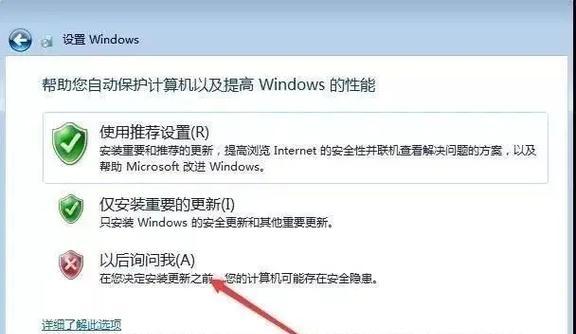
1.准备工作:获取所需材料
在安装Windows7之前,我们需要准备一些必要的材料。需要一台可用的电脑和一个空白的U盘,容量至少为4GB,并且没有重要数据。需要获得Windows7系统的安装镜像文件,可以从官方网站下载或通过其他渠道获取。

2.格式化U盘:清空U盘并准备启动文件
将U盘插入电脑,并打开"计算机"窗口。找到U盘对应的驱动器,在鼠标右键菜单中选择"格式化"选项。在格式化对话框中,选择默认的文件系统为FAT32,并勾选"快速格式化"选项。点击"开始"按钮,等待格式化完成。
3.创建引导盘:将Windows7安装镜像写入U盘

打开一个文件浏览器窗口,找到之前下载的Windows7安装镜像文件,右键点击并选择"提取到"选项。在弹出的对话框中,选择U盘对应的驱动器作为目标位置,点击"提取"按钮。稍等片刻,直到文件传输完成。
4.修改BIOS设置:设置U盘为首选启动介质
重启电脑,并在开机时按下对应的按键(通常是F2、F10或Delete键)进入BIOS设置界面。在界面中找到"Boot"或"启动"选项,并将U盘设为首选启动介质,保存设置并退出BIOS。
5.插入U盘:将准备好的U盘插入目标电脑
将准备好的U盘插入要安装Windows7系统的目标电脑的USB接口。确保U盘被正常识别,并重启电脑。
6.U盘引导启动:进入Windows7安装界面
随着电脑重新启动,U盘引导启动程序会自动运行。稍等片刻,系统会自动加载Windows7安装界面,显示一系列安装选项。
7.选择语言和区域设置:设置Windows7系统语言和地区
在安装界面中,选择您所需的语言和区域设置。点击"下一步"继续。
8.接受许可协议:阅读并同意Windows7许可协议
认真阅读Windows7许可协议,并选择"我接受许可条款"选项。点击"下一步"进行下一步安装。
9.安装类型:选择安装方式
在安装类型界面中,选择"自定义(高级)"选项,以便更好地控制安装过程。
10.硬盘分区:对硬盘进行分区
在硬盘分区界面中,可以选择删除、创建、格式化或调整已有的分区。根据自己的需要进行操作,然后点击"下一步"继续。
11.安装进程:等待Windows7系统安装完成
点击"下一步"后,系统将开始进行文件的复制和安装。这个过程可能需要一段时间,请耐心等待。
12.注册和设置:为Windows7系统进行注册和设置
在安装过程中,系统会要求您提供有关Windows7的一些基本信息,例如用户名、计算机名称等。根据提示进行设置,并点击"下一步"。
13.优化和更新:优化和更新Windows7系统
安装完成后,系统会自动进行一些优化和更新。根据需要,选择是否参与用户体验改善计划,以及是否自动下载和安装更新。
14.安装完成:重启电脑并进入Windows7系统
安装过程完成后,系统会自动重启。拔掉U盘,然后等待电脑启动,并输入之前设置的用户名和密码,即可进入全新的Windows7系统。
15.小结
通过本文所述的详细步骤,您已成功使用U盘引导启动,并顺利安装了Windows7操作系统。希望这篇教程能对您有所帮助。在安装过程中,如果遇到任何问题,请及时咨询专业人士寻求帮助。祝您使用愉快!


